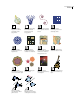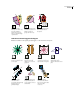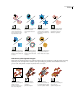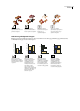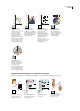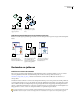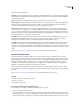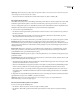Operation Manual
ILLUSTRATOR CS3
Handboek
34
Opmerking: Houd Alt (Windows) of Option (Mac OS) ingedrukt en klik als u het nieuwe document rechtstreeks wilt openen
en het dialoogvenster Nieuw document wilt overslaan.
• Selecteer Van sjabloon in de lijst Nieuw document maken. Selecteer een sjabloon en klik op OK.
Een aangepast document maken
U kunt elk document aanpassen door de instellingen in het dialoogvenster Nieuw document te wijzigen. Het is echter altijd
raadzaam te beginnen met het profiel voor het nieuwe document dat is gebaseerd op de uitvoer die u voor ogen hebt.
Als u de vooraf ingestelde opties van een ander Illustrator-bestand of een andere Illustrator-sjabloon wilt gebruiken, kiest
u Bladeren in het menu Nieuw documentprofiel en opent u het bestand dat u wilt gebruiken.
1 Voer een van de volgende handelingen uit:
• Kies Bestand > Nieuw. Typ in het dialoogvenster Nieuw document een naam voor uw document en kies een profiel voor
het nieuwe document.
• Kies in het welkomstscherm een profiel voor het nieuwe document in de lijst Nieuw document maken. Typ in het
dialoogvenster Nieuw document een naam voor uw document.
2 Stel naar wens opties in om het document aan te passen. Klik op Geavanceerd om de volgende extra opties in te stellen:
Kleurmodus Hiermee stelt u de kleurmodus in voor het nieuwe document. Als u de kleurmodus wijzigt, wordt de
standaardinhoud (stalen, penselen, symbolen, afbeeldingsstijlen) van het geselecteerde profiel voor het nieuwe document
omgezet in een nieuwe kleurmodus, zodat de kleuren worden gewijzigd. Let op het waarschuwingspictogram wanneer u
wijzigingen aanbrengt.
Rasterresolutie Hier stelt u de resolutie in voor rastereffecten in het document. Het is vooral belangrijk deze optie in te
stellen op Hoog wanneer u uw document wilt uitvoeren op een professionele printer en met een hoge resolutie. In het
profiel Afdrukken is deze optie standaard ingesteld op Hoog.
Transparantieraster Hiermee bepaalt u de opties voor het transparantieraster voor documenten die zijn gebaseerd op het
profiel Video en film.
Voorvertoning Hiermee stelt u de standaardvoorvertoningsmodus in voor het nieuwe document. (U kunt de modus op elk
gewenst moment wijzigen met het menu Weergave.):
• Met Standaard worden illustraties die zijn gemaakt in het document in kleur weergegeven in de vectorweergave. U kunt
vloeiende curven behouden door in en uit te zoomen.
• Met Pixel worden illustraties weergegeven in gerasterde vorm (in pixels). De inhoud wordt niet daadwerkelijk gerasterd,
maar er wordt een gesimuleerde voorvertoning weergegeven, waarin het lijkt alsof de inhoud uit rasters bestaat.
• Met Overdruk wordt een 'voorvertoning met inkt' weergegeven waarin wordt geïnterpreteerd hoe het overvloeien, de
transparantie en het overdrukken eruit zullen zien bij uitvoer met kleurscheiding. (Zie “Informatie over overdrukken”
op pagina 403.)
3 (Optioneel) Als u het profiel Mobiele apparaten kiest, kunt u een voorvertoning van uw nieuwe document in de mobiele-
apparaatinterface weergeven door te klikken op Adobe Device Central.
Opmerking: Nadat u het document hebt gemaakt, kunt u deze instellingen wijzigen met de opdracht Bestand >
Documentinstellingen en nieuwe instellingen opgeven.
Een nieuw document maken op basis van een sjabloon
❖
Voer een van de volgende handelingen uit:
• Kies Bestand > Nieuw van sjabloon, selecteer een sjabloon en klik op Nieuw.
• Kies Bestand > Nieuw. Klik op Sjablonen in het dialoogvenster Nieuw document, selecteer een sjabloon en klik op
Nieuw.